คงปฏิเสธไม่ได้ว่าเฟซบุ๊กได้กลายเป็นแพลตฟอร์ม Social Media ที่มีฐานผู้ใช้งานทั่วโลกสูงที่สุด ธุรกิจและแบรนด์ต่าง ๆ เลือกแพลตฟอร์มนี้เป็นช่องทางหลักในการทำ Digital Marketing และเพื่อการนั้น ตัวจัดการเพจ Facebook Business Suite จึงกลายเป็นสิ่งจำเป็นที่แบรนด์ทุกขนาดทุกอุตสาหกรรมต้องรู้จัก
จากสถิติของ Statista คาดการณ์ว่าภายในปี 2023 Facebook ประเทศไทย จะมีผู้ใช้ถึงกว่า 28.6 ล้านคน ฉะนั้น หากแบรนด์ของคุณมีเพจเฟซบุ๊กอยู่ คุณสามารถเข้าถึงฐานผู้ใช้เหล่านี้ได้แค่ปลายนิ้ว
เมื่อเดือนกันยายน 2020 Sheryl Sandberg COO ของเฟซบุ๊กได้ประกาศเปิดตัว Business Suite จะช่วยให้ธุรกิจเอสเอ็มอีประหยัดเวลาและทรัพยากรในการดำเนินงานได้ โดยมาแทนที่ Business Manager ตัวเก่าที่น่าจะพอคุ้นเคยกันมาบ้าง หากคุณเป็นเจ้าของเพจบนเฟซบุ๊ก ก็น่าจะคุ้นเคยกับเจ้าเครื่องมือตัวนี้อยู่บ้างแล้วไม่มากก็น้อย แต่ถ้ายัง เรามารู้จักกับ Business Suite ว่ามันทำอะไรได้บ้าง และช่วยแบรนด์คุณได้อย่างไร ไปดูกัน
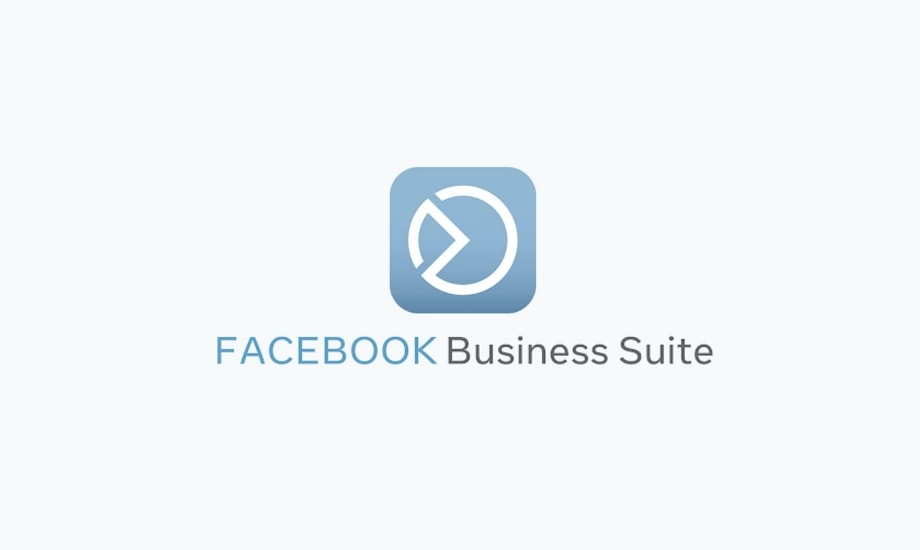
Facebook Business Suite คืออะไร?
Facebook Business Suite เครื่องมือจัดการเพจเฟซบุ๊ก สินทรัพย์ของธุรกิจ บัญชีโฆษณา รวมถึงบัญชี Instagram และแคตตาล็อกสินค้าได้ในที่เดียว Business Suite นี้ช่วยให้คุณสื่อสารและเชื่อมต่อกับลูกค้าได้ทั้งบนเฟซบุ๊กและอินสตาแกรม
เครื่องมือนี้เป็นเหมือน Hub ที่เชื่อมต่อทุกสินทรัพย์ของแบรนด์บนเฟซบุ๊กและอินสตาแกรมในที่เดียว ช่วยให้คุณเข้าถึงการอัปเดตที่สำคัญบนหน้าเพจต่าง ๆ และยังสามารถร่างข้อความ กำหนดเวลาโพสต์บนหน้าฟีดสำหรับทั้งสองแพลตฟอร์ม ดูข้อมูลเชิงลึก และยิงโฆษณา แอปนี้เหมาะสำหรับคนทำงานเอเจนซี่ (แบบเรา) หรือผู้ที่ต้องดูแลหลาย ๆ เพจพร้อมกัน
Business Suite ทำอะไรได้บ้าง?
เจ้า Business Suite จะช่วยให้คุณทำงานง่ายขึ้นได้อย่างไรกันล่ะ มีหลายเหตุผลที่เราคิดว่าคุณน่าจะชอบเจ้าเครื่องมือตัวใหม่นี้ มาลองดูกัน
1. เช็กอัปเดตทุกเพจในหน้าเดียวกัน
คุณสามารถจัดลำดับความสำคัญของงานในแต่ละวันและจัดการเพจได้ตลอดเวลาจากหน้าจอหลักของ Business Suite ซึ่งช่วยให้คุณเห็นการแจ้งเตือนที่สำคัญ ข้อความใหม่ คอมเมนต์บนโพสต์ และกิจกรรมอื่น ๆ ที่ต้องการความสนใจ แถมยังช่วยให้คุณตอบข้อความลูกค้าง่าย ๆ ด้วยการตอบกลับที่บันทึกไว้ในแบบของคุณ
2. ตั้งค่า Target Audience ได้ตรงจุด
Business Suite ช่วยให้คุณสร้างกลุ่มเป้าหมายเฉพาะตามความต้องการของแบรนด์คุณ ทำให้โฆษณาบนเฟซบุ๊ก เข้าถึงกลุ่มลูกค้าที่เหมาะสมได้อย่างตรงจุดและมีประสิทธิภาพมากขึ้น คุณสามารถปรับแต่ง Custom Audience, Lookalike Audience หรือ Saved Audience ได้ ซึ่งทั้งหมดนี้ไม่สามารถเข้าถึงได้ผ่าน Front-end ปกติ
อีกทั้งถ้าคุณมีรายชื่ออีเมลในระบบเว็บไซต์อยู่แล้ว ก็สามารถอัปโหลดไปยังรายชื่อลูกค้าของ Business Suite ได้อย่างสะดวก
3. แชร์บนหน้าฟีดเฟซบุ๊กและอินสตาแกรมได้พร้อมกัน
คุณสามารถร่างโพสต์ของเฟซบุ๊กและอินสตาแกรมได้พร้อมกัน แล้วกำหนดเวลาแชร์บนหน้าฟีดที่เหมาะสมสำหรับผู้ชมของเพจได้ นอกจากการจัดการเพจเฟซบุ๊กหลายเพจในที่เดียวแล้ว คุณยังสามารถเชื่อมบัตรเครดิตแยกสำหรับแต่ละเพจและบัญชีโฆษณาได้อีกด้วย
4. จำกัดระดับการเข้าถึงเพจของสมาชิกในทีม
ในแต่ละเพจ คุณสามารถให้สิทธิ์การเข้าถึงทั้งหมด หรือจำกัดบางส่วนแก่สมาชิกในทีม ขึ้นอยู่กับบทบาทหน้าที่ของพวกเขา ตัวอย่างเช่น สมาชิก A เป็นแอดมินหลัก มีสิทธิ์เข้าถึงแบบเต็มในเพจ X ในขณะที่สมาชิก B สามารถเข้าถึงแค่เพจ Y และ Z โดยจัดการคอนเทนต์บนหน้าเพจได้เท่านั้น เป็นต้น
5. แอคเคาท์ปลอดภัยแม้ทำงานกับ Third-party
หากคุณทำงานในองค์กรขนาดใหญ่ที่มีพนักงานหลายร้อยคน หรือเลือกจ้างเอเจนซี่เพื่อจัดการเพจ คุณสามารถตรวจสอบและปรับแต่งการเข้าถึงของผู้ใช้แต่ละคนได้ตามต้องการ Business Suite ยังมีศูนย์ความปลอดภัยที่ใช้ Two-factor Authentication เพื่อให้ทรัพย์สินดิจิทัลของคุณปลอดภัยอยู่เสมอ
6. เลือกใช้เครื่องมือระดับ Advanced
นอกเหนือจากเครื่องมือระดับเบสิคแล้ว Business Suite ยังให้คุณเข้าถึงเครื่องมือขั้นสูง เช่น Audience Insight, Campaign Planner หรือ Facebook Analytics เครื่องมือเหล่านี้สามารถอำนวยความสะดวกในการวิเคราะห์ข้อมูลเชิงลึกสำหรับเพจของคุณ
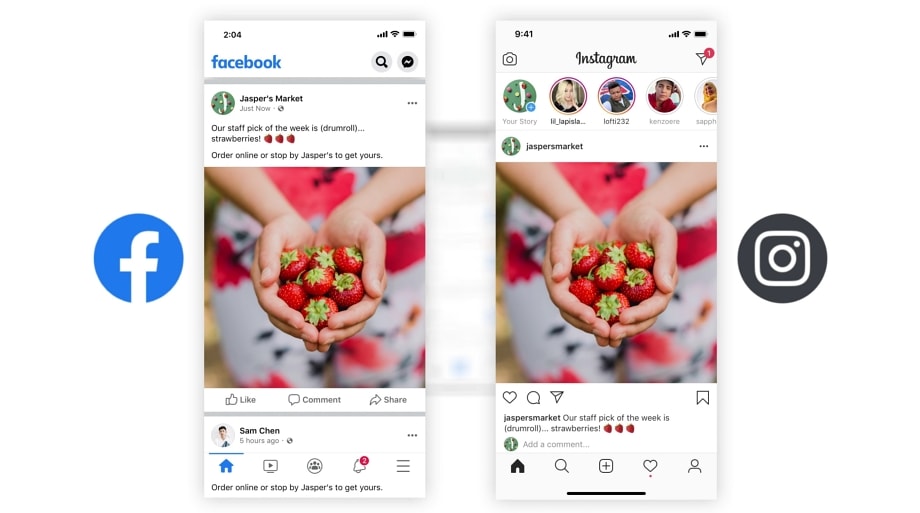
เริ่มใช้งาน Business Suite อย่างไร?
Business Suite พร้อมใช้งานทั้งบนเดสก์ท็อปและมือถือ หากต้องการใช้งานบนสมาร์ทโฟน ให้ดาวน์โหลดแอป:
หากคุณใช้ Facebook Business Manager อยู่แล้ว คุณจะถูก Redirect ไปยังหน้า Business Suite โดยอัตโนมัติเมื่อคุณเข้าสู่ระบบ สำหรับผู้ใช้ใหม่ให้ดำเนินการตั้งค่าทีละขั้นตอน ตามนี้
Step 1: เปิดบัญชีใหม่
1. ขั้นแรกให้เข้าไปที่ https://business.facebook.com/ จากนั้นคลิกบนปุ่ม CTA สีฟ้าที่มุมขวาบน 'Create Account'
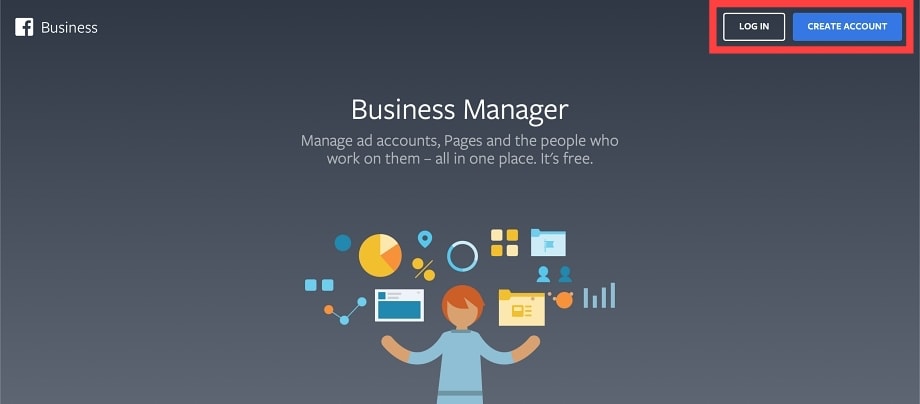
2. ล็อกอินเข้าบัญชีเฟซบุ๊กส่วนตัวของคุณตามปกติ
3. หลังจากล็อกอินเสร็จ ระบบจะให้คุณสร้าง Business Account ใหม่ ชื่อธุรกิจของคุณจะแสดงให้ทุกคนเห็น ฉะนั้นเวลาตั้งชื่อจะไม่สามารถใช้อักขระพิเศษต่าง ๆ ได้
4. เมื่อสมัครบัญชีธุรกิจเสร็จแล้ว จะเข้ามายังหน้าหลักหรือ Dashboard คุณจะสามารถเข้าถึงเครื่องมือจัดการเพจต่าง ๆ ได้ผ่านหน้านี้
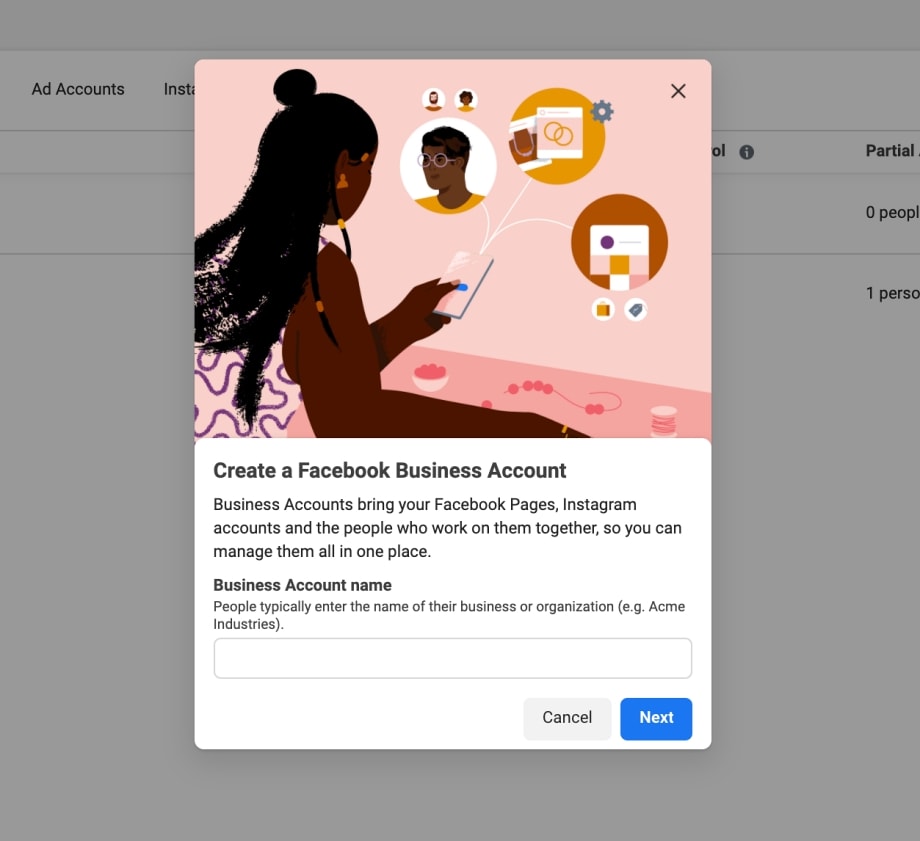
Step 2: สร้างเพจเฟซบุ๊กใหม่
1. ไปที่ Sidebar ทางด้านซ้าย และคลิก 'Settings' จากนั้นไปที่ 'Business Assets' คุณจะเห็นเพจเฟซบุ๊ก หรือบัญชี Instagram ที่มีอยู่ได้ที่หน้านี้
2. คลิกที่ปุ่ม 'Add Assets' สีฟ้าตรงมุมขวาบน
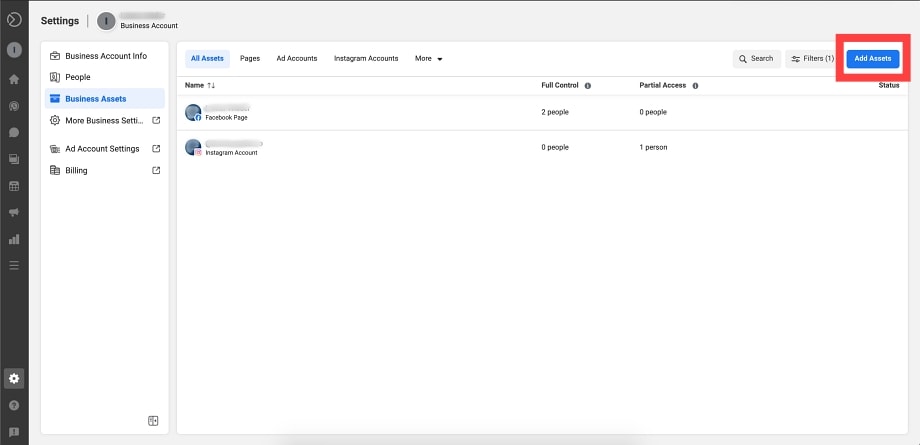
3. เลือกประเภทสินทรัพย์ดิจิทัลที่ต้องการสร้างจากเมนู
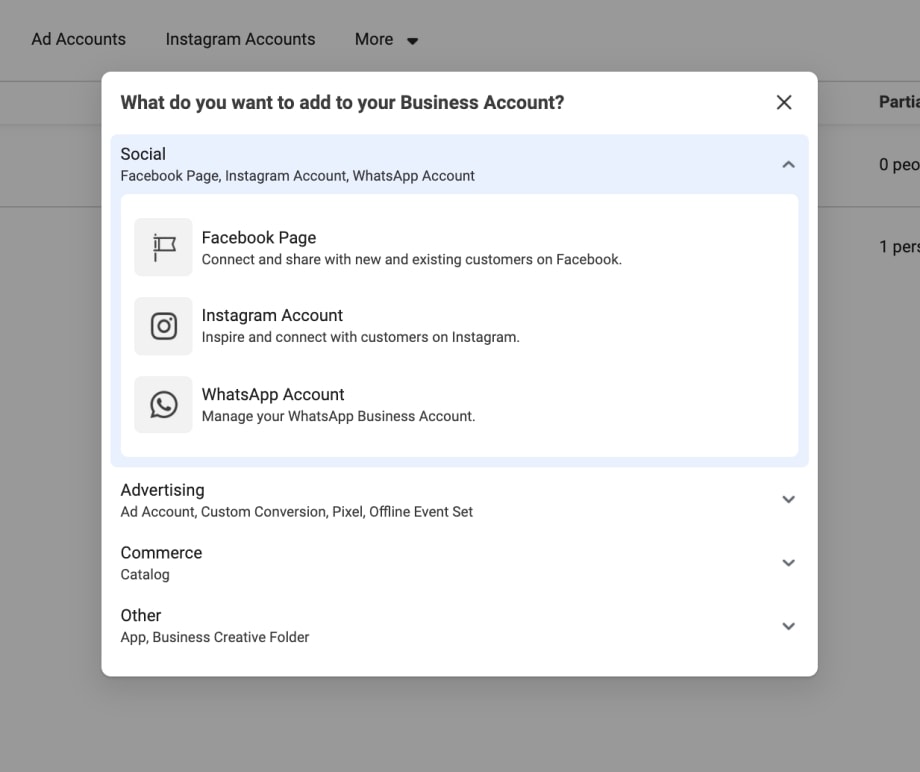
4. ตรงนี้คุณสามารถเลือกได้อย่างหลากหลาย เช่น สร้างเพจเฟซบุ๊กใหม่ ขออนุมัติการเข้าถึงเพจที่มีอยู่ หรือเคลมความเป็นเจ้าของเพจอื่นก็ได้
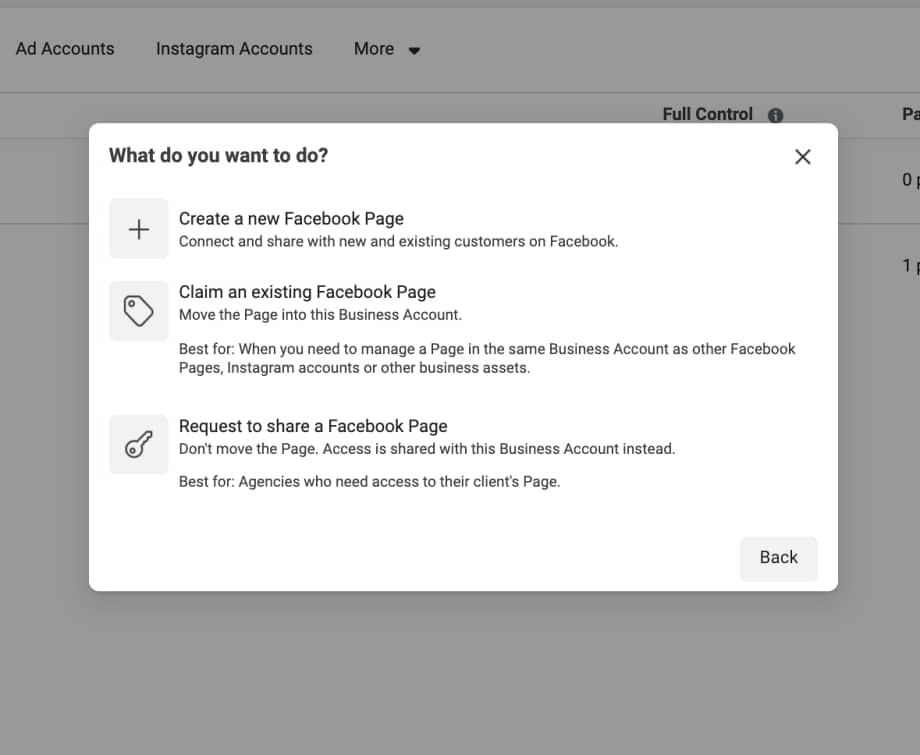
Step 3: เรียนรู้เครื่องมือต่าง ๆ
หน้าจอหลักของ Business Suite ให้ข้อมูลเกี่ยวกับการอัปเดต โฆษณา และอินไซต์ต่าง ๆ สำหรับบัญชีของคุณ สามารถดูการแจ้งเตือนทั้งหมดได้ที่นี่ คุณสามารถยิงโฆษณาเพื่อโปรโมตแบรนด์ได้โดยตรงจากหน้าจอหลัก รวมถึงสร้างโพสต์บนหน้าฟีดใหม่ด้วย
หน้าจอหลักยังแสดงข้อมูลเชิงลึกต่าง ๆ เช่น:
Trends : แนวโน้ม Reach แสดงให้เห็นว่าการเข้าถึงผู้ชมของเพจเฟซบุ๊กของคุณเพิ่มขึ้นหรือลดลงในช่วงเจ็ดวันที่ผ่านมา
Audience : จำนวนการกดถูกใจของหน้าเพจเฟซบุ๊กตลอดตั้งแต่เปิดเพจมา
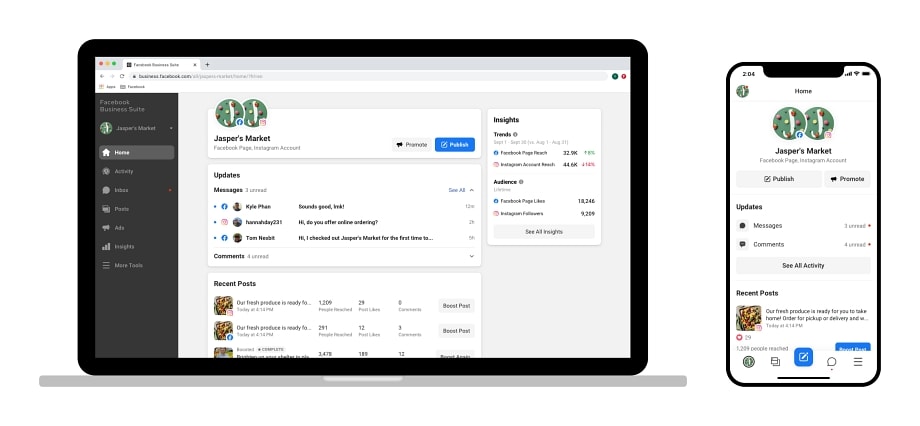
คุณสามารถกด Settings ได้ที่ด้านล่างของแถบ Sidebar สามารถเปลี่ยนการอนุญาตและการตั้งค่าอื่น ๆ สำหรับบัญชีธุรกิจของคุณได้ที่นี่
คุณเลือกหรือปรับแต่งคนที่สามารถแชร์โพสต์ไปยังไทม์ไลน์ของเพจและอื่น ๆ จาก 'Business Asset' คลิกที่เพจที่ต้องการปรับแต่ง จากนั้นคลิก 'Page Access'
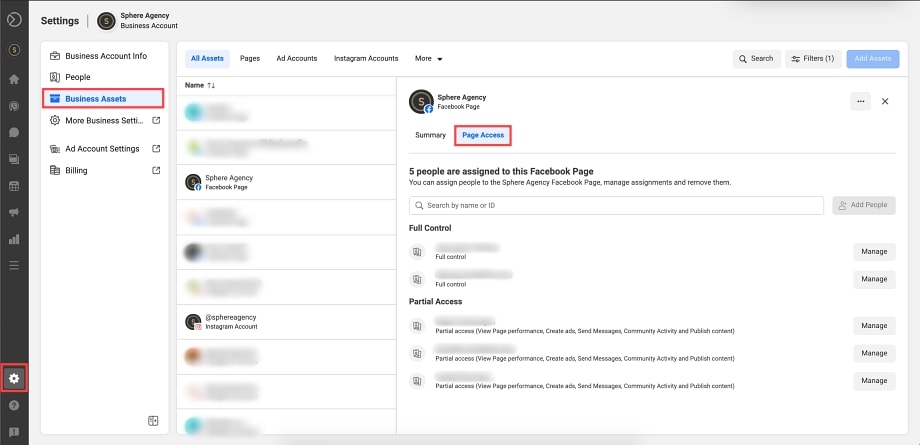
วิธีเชื่อม Instagram Account บน Business Suite
ในการที่จะสามารถจัดการหน้าฟีด Instagram โดยตรงจาก Facebook Business Suite คุณต้องเชื่อมต่อบัญชีธุรกิจเฟซบุ๊กเข้ากับอินสตาแกรมของคุณ จากนั้นจึงจะสามารถสร้างและกำหนดเวลาโพสต์ ตอบกลับความคิดเห็น และดูข้อมูลอินไซต์เชิงลึกของผู้ชมได้
ไปที่แถบด้านข้างทางด้านซ้ายและคลิกที่ 'Settings' คลิกรายการที่ระบุ 'Business Assets' แล้วคลิก 'Add Assets'
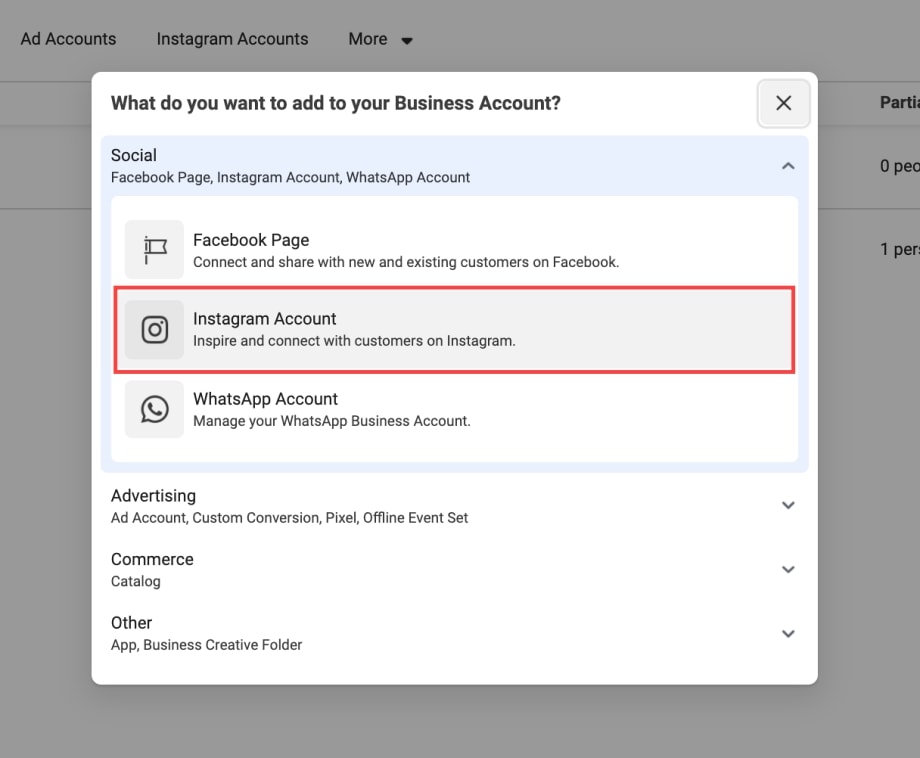
ในแถบเมนู 'Social' ให้คลิกที่ 'Instagram Account' จากนั้นกดยอมรับข้อกำหนดและบริการ จากนั้นคลิก 'Claim Instagram Account' เพื่อเริ่มเคลมบัญชีของคุณ
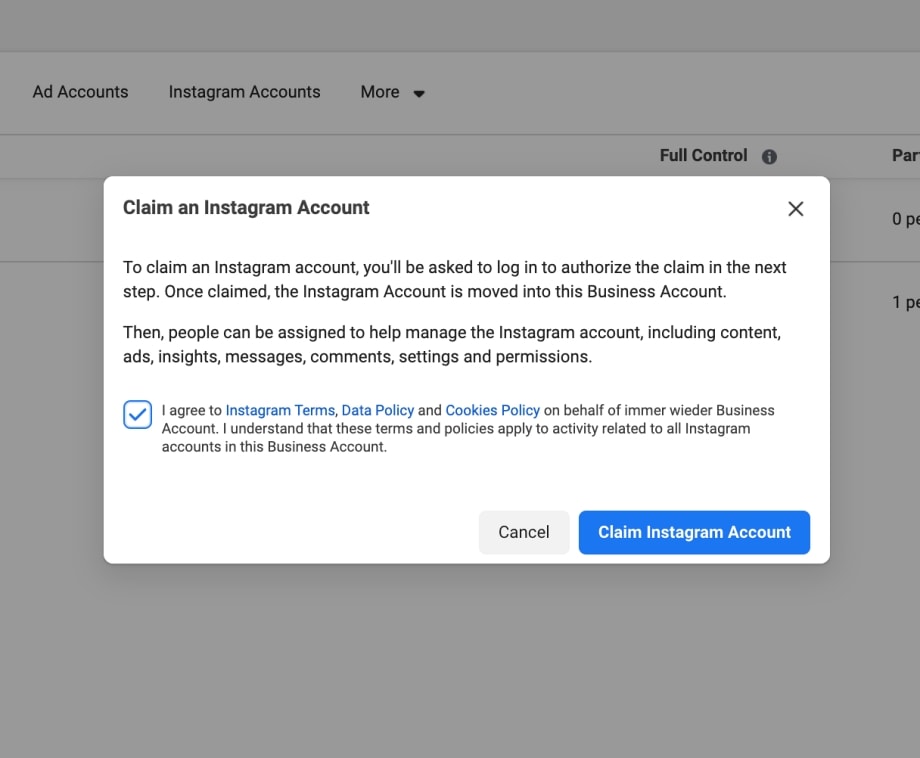
ล็อกอินบัญชี Instagram ของคุณ เมื่อคุณเข้าสู่ระบบแล้ว ระบบจะขอให้คุณเชื่อมต่อกับบัญชีนี้ เช็กให้แน่ใจก่อนว่าใช่บัญชีที่ต้องการหรือไม่ หรือคลิก 'Switch Accounts' เพื่อดูบัญชีอื่น ๆ
คลิก 'Confirm' เพื่อเชื่อมต่อบัญชีของคุณกับ Business Suite ได้เลย
สรุป
Business Suite เป็นผู้ช่วยคนใหม่สำหรับนักการตลาดและธุรกิจขนาดเล็ก ที่มาแทนที่ตัวจัดการเพจ Business Manager แบบเก่าเพื่อลดความยุ่งยากในการจัดการบัญชีต่าง ๆ เพราะว่าเฟซบุ๊กต้องการทำให้แพลตฟอร์มนี้เข้าถึงได้สำหรับธุรกิจทุกขนาด คาดว่าเราจะได้เห็นการอัปเดตเพิ่มเติมในเร็ว ๆ นี้
คำถามที่พบบ่อย
Facebook Business Manager ใช่อย่างเดียวกับ Business Suite ไหม?
Business Manager ถูกแทนที่ด้วย Business Suite ตั้งแต่ช่วงปลายปี 2020 ที่ผ่านมา หากคุณเข้าสู่ระบบ business.facebook.com ตอนนี้ ทุกคนน่าจะเห็น Business Suite แบบใหม่แล้ว
ทั้งสองเครื่องมือต่างกันอย่างไร?
Business Suite แยกเครื่องมืออย่างเช่น Ads Manager ออกต่างหาก ในขณะที่ Business Manager รวมเครื่องมือเหล่านั้นไว้ด้วยกันในที่เดียว
Business Suite ฟรีไหม?
Business Suite เป็นเครื่องมือใช้ได้ฟรีที่ช่วยในการจัดการบัญชีโซเชียลมีเดียได้ง่าย ประหยัดเวลา และทำให้การเชื่อมต่อกับลูกค้าง่ายขึ้น
ควรใช้ Business Suite หรือไม่?ควรใช้ Business Suite หรือไม่?
หากคุณเป็น Social Media Marketer ที่มีประสบการณ์มาแล้วก็ไม่ต้องลังเลเลย อีกทั้งถ้าหากคุณเป็นเจ้าของธุรกิจขนาดเล็กและจัดการโซเชียลมีเดียด้วยตัวเอง คุณจะได้รับประโยชน์จากการใช้ Business Suite ที่นำเสนอประสบการณ์ที่ราบรื่นยิ่งขึ้นด้วยการรวมเครื่องมือสำหรับการโพสต์ การส่งข้อความ การวิเคราะห์ และการติดตามโฆษณาไว้ในที่เดียว
Business Suite อยู่ตรงไหน?
หลังจากเข้าสู่ระบบเฟซบุ๊กแล้ว คุณสามารถเข้าถึง Business Suite บนเดสก์ท็อปได้ที่ business.facebook.com สำหรับผู้ใช้แอป Pages Manager แบบเก่าบนมือถือ ระบบจะขอให้สลับมาใช้ Business Suite แทน ดาวน์โหลดแอปแยกต่างหากได้บน iOS และ Android
ยิงแอดบน Business Suite อย่างไร?
กดที่เมนู 'Ads' จากแถบ Sidebar ทางด้านซ้าย คลิกที่ปุ่ม 'Create Ad' จากนั้นกดที่ 'Boost a Post' หากคุณมีแอคเคาท์อินสตาแกรมที่เชื่อมต่อไว้แล้วก็สามารถยิงแอดบนอินสตาแกรมได้เช่นกัน
ต้องการคนสอนใช้ตัวจัดการเพจ Facebook Business Suite?
หากคุณไม่อยากมานั่งปวดหัวกับตัวจัดการเพจแบบใหม่นี้ ให้ทีมงาน Sphere Agency ดูแลคุณ เราพร้อมจัดการ Facebook Business Account ของแบรนด์ด้วยคอนเทนต์สดใหม่ และ Social Media Ads คุณภาพสูง ดูรายละเอียดบริการ Social Media Marketing ของเรา แล้วติดต่อมาได้เลย!





